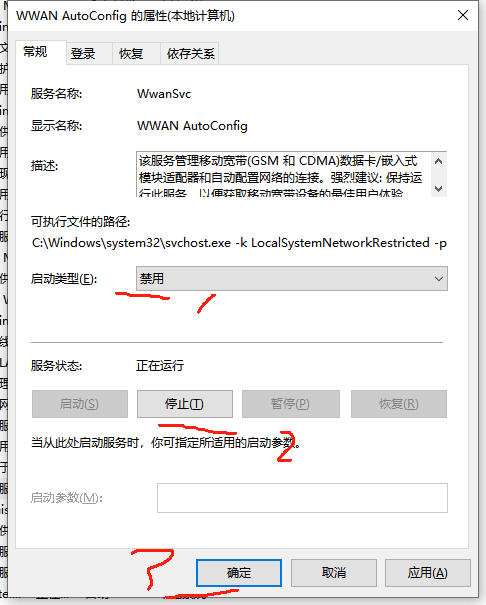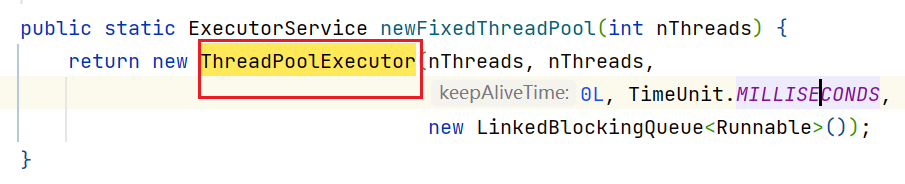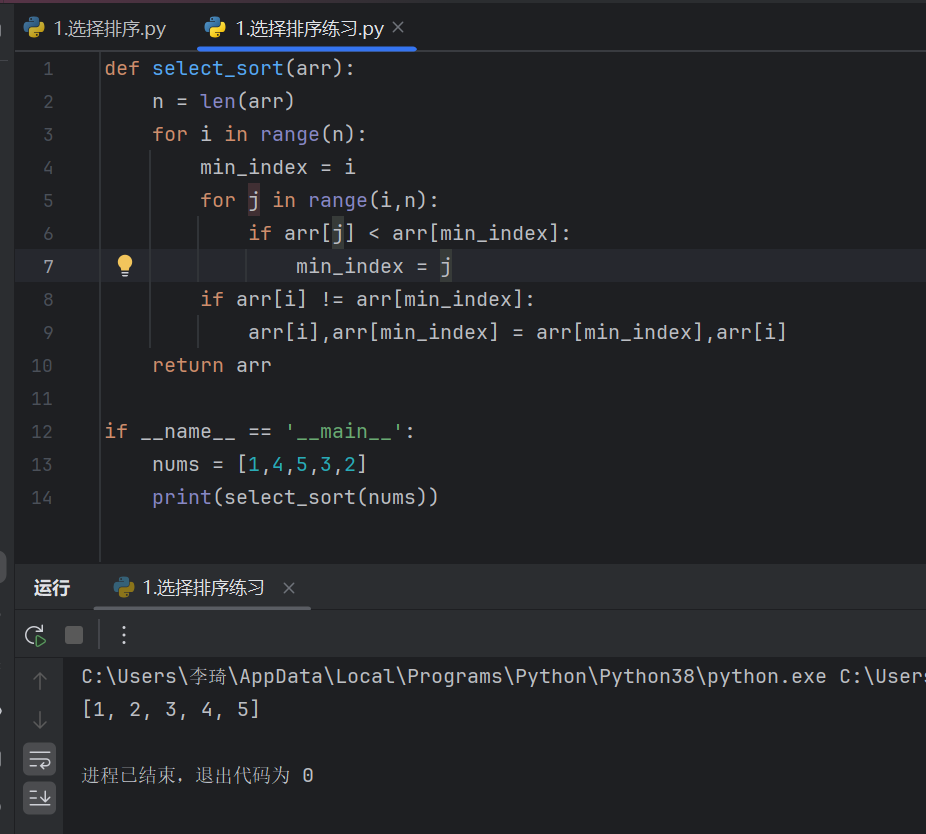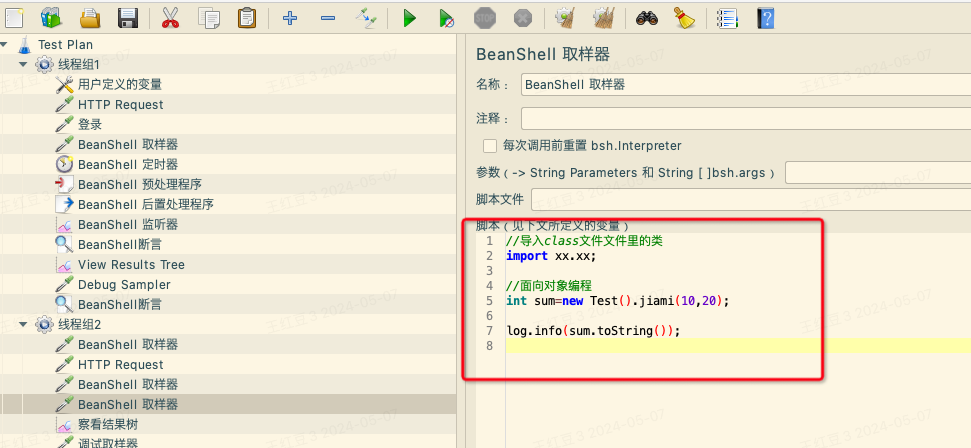二、常用命令
1.命令格式
1、命令提示符
[root@localhost ~]$
-
root:代表当前系统登录的用户名。
-
@:分隔符。
-
localhost:主机名。localhost是系统默认的简称,后期可以修改。
-
~:当前所在的位置目录(最后一级目录)。
-
$ :用户提示符。$代表普通用户,#代表超级管理员。
2、命令格式
[root@localhost ~]# 命令 [选项] [参数]
选项:用于调整命令的基本功能。参数:命令的操作对象。
选项和参数可有可无,命会有默认的选项和参数。少 数命令使用时不遵守该格式,当有多个 选项时也可也写在一起。
2.目录命令
1、ls命令:显示目录下的内容
基本格式
[root@localhost ~]# ls [选项] [参数是文件名或目录名]
常用选项
-a:显示所有文件。
--color=when。支持颜色输出,when的值默认是always(总显示颜色),never(不显示颜色)和auto(自动)。
-d:显示目录信息,并非目录下的文件。
-h:易读化显示。文件的大小按照KB,MB为单位显示。
-i:显示文件的i节点号。
-l:显示文件的详细信息。
范例参考
显示当前所在目录下所有文件。
[root@localhost ~]# ls -a
. anaconda-ks.cfg .bash_profile install.log .viminfo
.. .bash_history .bashrc install.log.syslog .Xauthority
abc .bash_logout .cshrc .tcshrc
显示目录或文件的i节点号。
[root@localhost ~]# ls -i install.log
130563 install.log
[root@localhost ~]# ls -id abc/
135261 abc/
显示所有文件或目录(除去隐藏文件目录)的详细信息。
[root@localhost ~]# ls -l
总用量 48
drwxr-xr-x. 2 root root 4096 5月 1 22:14 abc
-rw-------. 1 root root 1283 4月 5 21:39 anaconda-ks.cfg
-rw-r--r--. 1 root root 28250 4月 5 21:39 install.log
-rw-r--r--. 1 root root 7572 4月 5 21:38 install.log.syslog
-
drwxr-xr-x:代表文件或目录的权限。
-
2:引用计数。文件的引用计数代表文件的硬链接个数,目录的引用计数代表目录下有多少个子目录。
-
root:属主。也就是文件属于哪个用户。
-
root:属组。也就是文件当前属主所在的有效组。
-
4094:文件或目录的大小。
-
5月 1 22:14:文件修改时间。文件数据或者状态修改都会更改这个时间,Linux中没有文件创建时间。
-
abc:文件名或目录名。
2、cd命令:切换所在目录
绝对路径:由根目录开始写起,一级一级写下去
相对路径:由当前目录开始写
基本格式
[root@localhost ~]# cd [参数]
简化用法
| 简化符号 | 作用 |
|---|---|
| ~ | 用户的家目录 |
| - | 上次所在的目录 |
| . | 当前目录 |
| .. | 上级目录 |
范例参考
切换至指定目录
[root@localhost ~]# cd /root/abc
[root@localhost abc]#
切换到上次所在目录
[root@localhost abc]# cd -
/root
[root@localhost ~]#
3、pwd命令:查询当前所在目录
基本格式
[root@localhost abc]# pwd范例参考
查询当前所在目录。
[root@localhost ~]# pwd
/root
4、mkdir命令:创建空目录
基本格式
[root@localhost ~]# mkdir [选项] 目录名
常见选项
-p:递归创建所需目录
范例参考
在root目录下创建目录/abc/def。
[root@localhost ~]# mkdir -p /root/abc/def
[root@localhost ~]# ls /root/abc
def
5、rmdir命令:删除空目录
基本格式
[root@localhost ~]# rmdir [选项] 目录名
常见选项
-p:递归删除空目录
范例参考
删除root目录下/abc/def
[root@localhost ~]# rmdir -p /root/abc/def
rmdir: 删除目录 "/root" 失败: 目录非空
[root@localhost ~]# ls
anaconda-ks.cfg install.log install.log.syslog
删除root目录失败是因为root目录是非空目录。那么就是说rmdir命令只能删除空目录当目录下一旦有文件或目录就无法删除,就显得十分笨拙。因此在日常操作中很少使用该命令,通常都是使用rm-rf命令来删除文件或目录的。提醒在日常工作中一旦删除就无法恢复,慎用。
3.文件命令
1、touch命令:创建空文件或修改文件时间
基本格式
[root@localhost ~]# touch 文件名
常见选项
-a:设置文件的读取时间记录
-c:不创建新文件
-d:设置时间与日期
-m:设置文件的修改时间记录
-t:设置文件的时间记录
范例参考
创建一个指定名称的空文件
[root@localhost ~]# touch 123
[root@localhost ~]# ll
总用量 44
-rw-r--r--. 1 root root 0 5月 3 01:16 123
2、cat命令:查看文件内容
基本格式
[root@localhost ~]# [选项] 文件名
常见选项
-A:相当于-vET选项的组合,用于列出所有隐藏符号
-E:列出每行结尾的回车符
-n:显示行号
-T:把Tab键用^I显示出来
-v:列出特殊字符
范例参考
列出每行结尾的回车符
[root@localhost ~]# cat -E 123
11111111111111$
22222222222222$
33333333333333$44444444444444$
文件内容Tab建用^I显示出来
[root@localhost ~]# cat -T 123
11111111111111
22222222222222
33333333333333
^I44444444444444
查看内容并显示行号
[root@localhost ~]# cat -n 1231 111111111111112 222222222222223 333333333333334 44444444444444
3、stat命令:查看文件详细的状态信息
基本格式
[root@localhost ~]# stat 文件名
常见选项
-f:显示文件系统信息
-t:以简介方式查看
范例参考
查看指定文件的状态信息
[root@localhost ~]# stat anaconda-ks.cfg File: "anaconda-ks.cfg"Size: 1283 Blocks: 8 IO Block: 4096 普通文件
Device: 805h/2053d Inode: 135259 Links: 1
Access: (0600/-rw-------) Uid: ( 0/ root) Gid: ( 0/ root)
Access: 2024-04-05 21:39:58.026999952 +0800 #最近访问时间
Modify: 2024-04-05 21:39:58.291999952 +0800 #数据修改时间
Change: 2024-04-05 21:40:02.693999951 +0800 #状态修改时间
查看指定文件的文件系统信息
[root@localhost ~]# stat -f anaconda-ks.cfg File: "anaconda-ks.cfg"ID: 1db05c0d777d32df Namelen: 255 Type: ext2/ext3
Block size: 4096 Fundamental block size: 4096
Blocks: Total: 4044778 Free: 3507986 Available: 3300857
Inodes: Total: 1036320 Free: 967888
简洁方式查看指定文件的状态信息
[root@localhost ~]# stat -t anaconda-ks.cfg
anaconda-ks.cfg 1283 8 8180 0 0 805 135259 1 0 0 1712324398 1712324398 1712324402 4096
4、more命令:分屏显示
基本格式
[root@localhost ~]# more 文件名
常见选项
-数字:设置每屏显示最大行数
+数字:设置从指定的行开始显示内容
+/关键词:从指定关键词开始显示文件内容
交互命令
| 命令 | 作用 |
|---|---|
| 空格键 | 向下翻页 |
| b | 向上翻页 |
| 回车键 | 向下滚动一行 |
| /字符串 | 搜索指定的字符串 |
| q | 退出 |
范例参考
分屏显示anaconda-ks.cfg文件,每屏最大行数10行
[root@localhost ~]# more -10 anaconda-ks.cfg
# Kickstart file automatically generated by anaconda.#version=DEVEL
install
cdrom
lang zh_CN.UTF-8
keyboard us
network --onboot no --device eth0 --bootproto dhcp --noipv6
rootpw --iscrypted $6$ND00jmZXcRSUv.ex$XbckW9Mr/n3gP.HR5E79PUPd4VERUMQCvrRqp2EwuBvjL0
dWA3qP8vzXTtQmSDDzq3ji5eJ3aRYGI5vrkTAAs/
--More--(23%)
5、less命令:分行显示
基本格式
[root@localhost ~]# less 文件名
常见选项
-f:强制打开文件
-e:文件显示结束后自动退出
-m:显示阅读进度百分比
-N:显示文件内容时带行号
范例参考
查看文件anaconda-ks.cfg,并且显示阅读进度百分比和行号
[root@localhost ~]# less -10mN anaconda-ks.cfg 1 # Kickstart file automatically generated by anaconda.2 3 #version=DEVEL4 install5 cdrom6 lang zh_CN.UTF-87 keyboard us8 network --onboot no --device eth0 --bootproto dhcp --noipv69 rootpw --iscrypted $6$ND00jmZXcRSUv.ex$XbckW9Mr/n3gP.HR5E79PUPd4VERUMQCvrRqp2 9 EwuBvjL0dWA3qP8vzXTtQmSDDzq3ji5eJ3aRYGI5vrkTAAs/10 firewall --service=ssh11 authconfig --enableshadow --passalgo=sha51212 selinux --enforcing13 timezone Asia/Shanghai14 bootloader --location=mbr --driveorder=sda --append="crashkernel=auto rhgb qui 14 et"15 # The following is the partition information you requested16 # Note that any partitions you deleted are not expressed17 # here so unless you clear all partitions first, this is18 # not guaranteed to work19 #clearpart --none20 21 #part /boot --fstype=ext4 --size=200
anaconda-ks.cfg 58%
6、head命令:显示文件开头
基本格式
[root@localhost ~]# head [选项] 文件名
常见选项
-n 行数:从文件头开始,显示指定行数
-v:显示文件名
范例参考
显示anaconda-ks.cfg文件开头,并且设置显示前6行和文件名
[root@localhost ~]# head -6v anaconda-ks.cfg
==> anaconda-ks.cfg <==
# Kickstart file automatically generated by anaconda.#version=DEVEL
install
cdrom
lang zh_CN.UTF-8
7、tail命令:显示文件结尾
基本格式
[root@localhost ~]# tail [选项] 文件名
常见选项
-n 行数:从文件结尾开始,显示指定行数
-f:监听文件的新增内容
范例参考
显示anaconda-ks.cfg文件结尾,并且设置显示后6行
[root@localhost ~]# tail -8 anaconda-ks.cfg
sgpio
device-mapper-persistent-data
samba-winbind
certmonger
pam_krb5
krb5-workstation
perl-DBD-SQLite